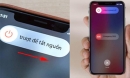iPhone X cung cấp chế độ chụp ảnh Portrait Selfie rất hữu dụng cho những ai muốn có bức ảnh selfie đẹp mắt hơn so với trước đây.

|
|
|
Các trải nghiệm ban đầu với iPhone X có thể mang đến khá nhiều điều hấp dẫn cho người sử dụng, trong đó tính năng Portrait Selfie sẽ giúp bức ảnh selfie không thể nào hấp dẫn hơn. Vấn đề là liệu bạn đã thực sự quen với tính năng này?
Khai thác Portrait Selfie trên iPhone X
- Khởi động ứng dụng Camera trên iPhone.
- Vuốt để truy cập vào nút Portrait, sau đó chạm vào nó.
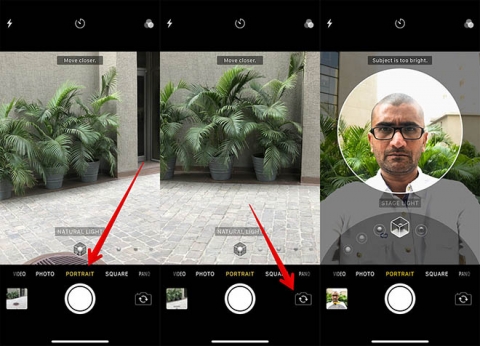
- Tiếp theo nhấn vào nút Swap Camera để chuyển sang camera mặt trước.
- Sau đó bạn phải chọn hiệu ứng trong mục Portrait Lighting. Tại đây có 5 lựa chọn khác nhau, bao gồm Ánh sáng tự nhiên (Natural Light), Ánh sáng trường quay (Studio Light), Ánh sáng viền (Contour Light), Ánh sáng sân khấu (Stage Light) và Ánh sáng sân khấu đơn sắc (Stage Light Mono). Hãy chọn hiệu ứng ánh sáng mà bạn ưa thích.
- Bây giờ hãy làm theo lời nhắc từ ứng dụng Camera. Ví dụ, nó sẽ yêu cầu ánh sáng nhiều hơn, đặt đối tượng trong phạm vi khoảng 2,5 m, di chuyển xa hơn,…
Sau khi thực hiện theo đúng hướng dẫn, biểu ngữ ở cuối sẽ chuyển sang màu vàng.
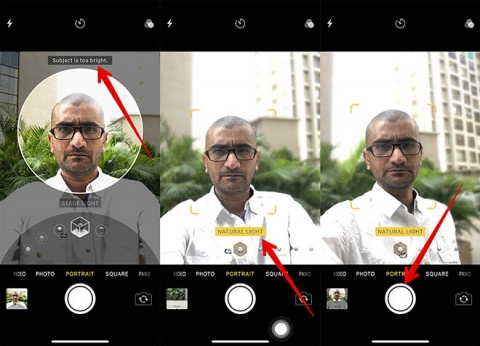
Lưu ý: Bạn có thể chụp ở chế độ Portrait ngay cả khi biểu ngữ không chuyển sang màu vàng. Tuy nhiên, bức ảnh sẽ không có hiệu ứng ánh sáng.
- Cuối cùng, nhấn nút chụp để chụp ảnh selfie của bạn.
Trong trường hợp bạn không hài lòng với bức ảnh vừa chụp, bạn có thể áp dụng các hiệu ứng ánh sáng khác trong quá trình chỉnh sửa để nâng cao hình ảnh của mình.
Chỉnh sửa ảnh Portrait trên iPhone X
Bạn có thể chọn bất kỳ một trong năm hiệu ứng ánh sáng trong quá trình chỉnh sửa ảnh Portrait sau khi đã chụp bằng iPhone X của mình. Để thực hiện, bạn có thể làm như sau:
- Mở ứng dụng Camera trên iPhone.
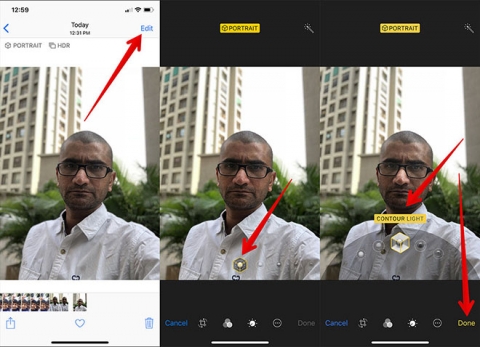
- Nhấn vào ảnh Portrait mà bạn muốn chỉnh sửa.
- Chạm vào nút Edit. Lúc này bạn hãy chạm vào hình lập phương ở góc dưới cùng màn hình để truy cập trình đơn ánh sáng.
- Tiếp theo, bạn hãy vuốt qua các khối để chọn một lựa chọn ánh sáng thay thế trước khi nhấn Done để xác nhận thay đổi.
Cách loại bỏ hiệu ứng Portrait trên iPhone X
Nếu đã chụp ảnh ở chế độ Portrait nhưng sau đó không muốn hiệu ứng chiều sâu, bạn có thể loại bỏ hiệu ứng ánh sáng.
- Khởi chạy ứng dụng Photos trên iPhone, sau đó chọn ảnh muốn thay đổi.
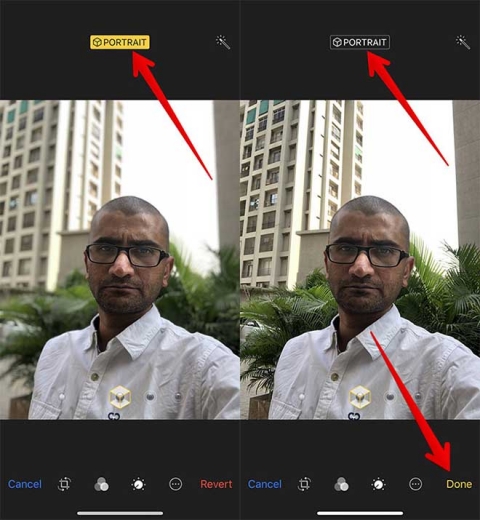
- Chạm vào Edit.
- Tiếp theo, chạm vào Portrait ở đầu màn hình, sau đó nhấn vào Done. Nếu muốn thêm lại hiệu ứng Portrait, bạn chỉ cần nhấn Edit và chạm lại Portrait.
Hoàn nguyên hình ảnh Portrait về ảnh gốc
Ngoài ra còn có một tùy chọn để hoàn nguyên ảnh Portrait về ảnh gốc. Khi thực hiện điều này, tất cả các chỉnh sửa sẽ bị xóa và hành động này không thể hoàn tác.
- Mở ứng dụng Photos trên iPhone và chọn ảnh selfie.
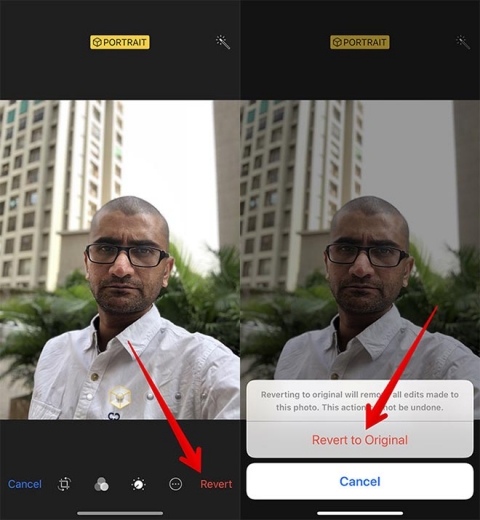
- Bây giờ chạm vào Edit.
- Lúc này nhấn vào Revert ở góc dưới cùng bên phải, sau đó bấm vào Revert to Original to confirm.
Clip đang được xem nhiều nhất: Khởi tố 3 đối tượng phát tán clip với nội dung 'thác loạn' trong quán bar Sunny
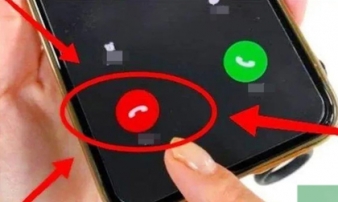 Đừng trả lời các cuộc gọi điện thoại ngẫu nhiên, đặc biệt là 4 loại cuộc gọi này, hãy cúp máy ngay sau khi nhận
Đừng trả lời các cuộc gọi điện thoại ngẫu nhiên, đặc biệt là 4 loại cuộc gọi này, hãy cúp máy ngay sau khi nhận
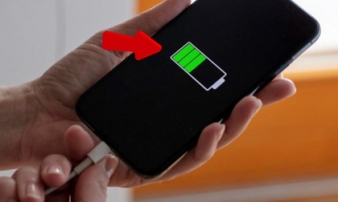 Điện thoại còn bao nhiêu phần trăm pin thì nên cắm sạc? Đừng sạc đầy 100%, đây mới là con số tối ưu nhất
Điện thoại còn bao nhiêu phần trăm pin thì nên cắm sạc? Đừng sạc đầy 100%, đây mới là con số tối ưu nhất
 Lịch nghỉ 30/4 - 1/5 năm 2024 dành cho sinh viên, có trường nghỉ tới 8 ngày
Lịch nghỉ 30/4 - 1/5 năm 2024 dành cho sinh viên, có trường nghỉ tới 8 ngày
 Con dâu tỷ phú Hoàng Kiều bị 'đào' lại vụ mai mối Ngọc Trinh cho bố chồng
Con dâu tỷ phú Hoàng Kiều bị 'đào' lại vụ mai mối Ngọc Trinh cho bố chồng
-
 Kinh nghiệm người xưa: 5 dáng đi hủy hoại tài vận, nếu có hãy rèn luyện để bỏ ngay kẻo về sau hối không kịp
Kinh nghiệm người xưa: 5 dáng đi hủy hoại tài vận, nếu có hãy rèn luyện để bỏ ngay kẻo về sau hối không kịp
-
 Có những dấu hiệu này bạn nhất định sẽ nắm chắc thành công trong tay, mặc kệ hiện tại khó khăn đến đâu
Có những dấu hiệu này bạn nhất định sẽ nắm chắc thành công trong tay, mặc kệ hiện tại khó khăn đến đâu
-
 Nghiện hút thuốc, nghiện rượu hay nghiện tình dục, cái nào có hại nhất cho tuổi thọ của bạn?
Nghiện hút thuốc, nghiện rượu hay nghiện tình dục, cái nào có hại nhất cho tuổi thọ của bạn?
 Nữ diễn viên Việt từng bị chính bố chồng đẩy ra đường cùng ba con nhỏ và trắng tay, cuộc sống giờ thế nào?
Nữ diễn viên Việt từng bị chính bố chồng đẩy ra đường cùng ba con nhỏ và trắng tay, cuộc sống giờ thế nào?
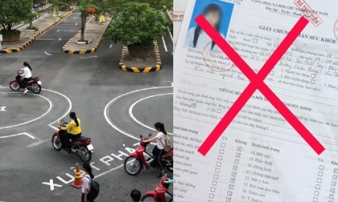 Tin vui: Từ 2024, bỏ giấy khám sức khỏe khi cấp bằng lái xe
Tin vui: Từ 2024, bỏ giấy khám sức khỏe khi cấp bằng lái xe
-
 Người lao động được nhận tới 500% lương khi đi làm dịp lễ 30/4-1/5, có đúng không?
Người lao động được nhận tới 500% lương khi đi làm dịp lễ 30/4-1/5, có đúng không?
-
 Cuối cùng cũng rõ profile của chồng Minh Tú: Giám đốc công ty đa quốc gia, vừa giàu vừa giỏi
Cuối cùng cũng rõ profile của chồng Minh Tú: Giám đốc công ty đa quốc gia, vừa giàu vừa giỏi
-
 Ngọc Trinh gây sốt với lần trang điểm khác lạ khoe nhan sắc thăng hạng, còn chia sẻ về chuyện tình cảm
Ngọc Trinh gây sốt với lần trang điểm khác lạ khoe nhan sắc thăng hạng, còn chia sẻ về chuyện tình cảm
-
 5 món ăn 'bổ tựa nhân sâm' giúp tăng tuổi thọ, ai cũng nên dùng mỗi sáng, đặc biệt là nam giới
5 món ăn 'bổ tựa nhân sâm' giúp tăng tuổi thọ, ai cũng nên dùng mỗi sáng, đặc biệt là nam giới
-
 Thi tốt nghiệp THPT 2024: Đây là những loại máy tính được mang vào phòng thi, sĩ tử chú ý!
Thi tốt nghiệp THPT 2024: Đây là những loại máy tính được mang vào phòng thi, sĩ tử chú ý!
-
 Muốn tuyển thẳng vào lớp 10 ở Hà Nội năm 2024, đây là điều kiện cần đáp ứng
Muốn tuyển thẳng vào lớp 10 ở Hà Nội năm 2024, đây là điều kiện cần đáp ứng
-
 Tại sao chuyển khoản từ 500 triệu phải báo cáo ngân hàng nhà nước?
Tại sao chuyển khoản từ 500 triệu phải báo cáo ngân hàng nhà nước?
-
 Điều thú vị ít ai biết của con trai Xuân Hinh: Có năng khiếu nghệ thuật nhưng làm ngành khác, điển trai như hotboy
Điều thú vị ít ai biết của con trai Xuân Hinh: Có năng khiếu nghệ thuật nhưng làm ngành khác, điển trai như hotboy